投影到这台电脑在哪里设置 投影到这台电脑功能打开方法
更新时间:2023-09-11 11:29:57作者:jhuang
windows操作系统提供了便捷的设置选项,让用户可以轻松地允许其他设备投影到本台电脑上。许多用户还不清楚投影到这台电脑在哪里设置,其实设置方法不难,通过简单的设置,我们可以享受到更大屏幕的视觉盛宴,将手机、平板等设备的内容投射到电脑屏幕上,方便实用。本文将为您详细介绍投影到这台电脑功能打开方法。
设置方法:
1、点击左下角任务栏中的开始,选择菜单列表中的"设置"。
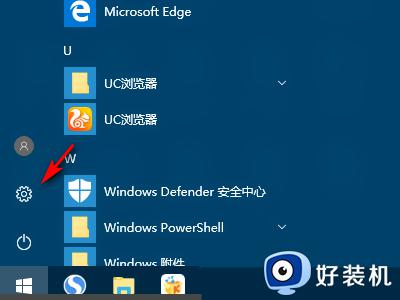
2、进入到新的窗口界面后,点击其中的"系统"选项。
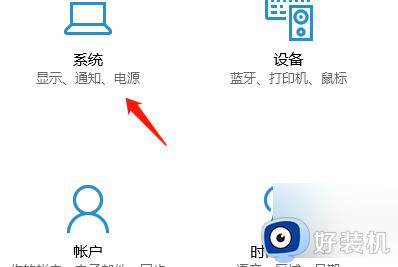
3、在打开的窗口中,点击左侧栏中的"投影到这台电脑"。
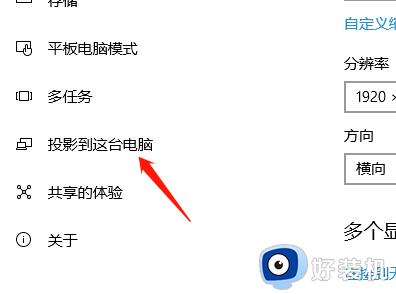
4、接着点击"同意投影到这台电脑"下方的选项框下拉按钮,选择"所有位置都可用"。
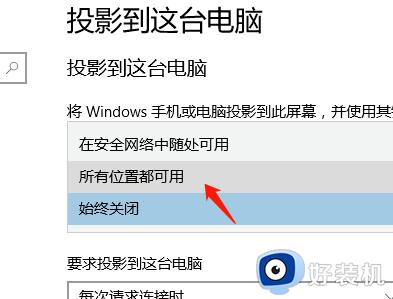
5、然后将"需要pin才能进行配对"下方的开关按钮打开。
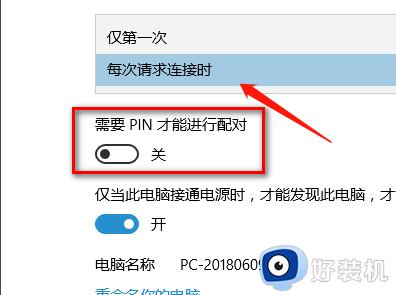
6、设置完成后看清楚计算机的名称,之后在另一个设备上寻找并进行连接就可以了。
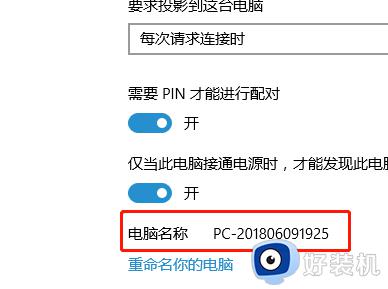
以上就是投影到这台电脑在哪里设置的全部内容,如果您遇到这种情况,可以按照小编的方法来解决,希望这篇文章能够帮助到大家。
投影到这台电脑在哪里设置 投影到这台电脑功能打开方法相关教程
- 台式机连接投影仪怎么设置 台式电脑与投影仪如何连接
- 投影到此电脑突然呈灰色状态怎么回事 windows投影到此电脑灰色点不了解决方法
- 投影仪连接台式电脑方法 投影仪需要连接电脑吗
- 电脑投影小米电视怎么设置 台式电脑投影到小米电视设置方法
- 电脑投屏在哪设置 电脑投屏怎么设置
- 笔记本投屏到另一台电脑怎么操作 笔记本画面投屏到另一台电脑的方法
- 创维电视的无线投屏在哪里打开 创维电视无线投屏功能怎么打开
- 投影仪清晰度怎么调节 投影仪清晰度调节哪个键
- 电脑如何投屏到投影仪上 电脑怎么投屏到投影仪
- 电脑投屏到投影仪的方法 电脑怎么投屏到投影仪上
- 电脑无法播放mp4视频怎么办 电脑播放不了mp4格式视频如何解决
- 电脑文件如何彻底删除干净 电脑怎样彻底删除文件
- 电脑文件如何传到手机上面 怎么将电脑上的文件传到手机
- 电脑嗡嗡响声音很大怎么办 音箱电流声怎么消除嗡嗡声
- 电脑我的世界怎么下载?我的世界电脑版下载教程
- 电脑无法打开网页但是网络能用怎么回事 电脑有网但是打不开网页如何解决
电脑常见问题推荐
- 1 b660支持多少内存频率 b660主板支持内存频率多少
- 2 alt+tab不能直接切换怎么办 Alt+Tab不能正常切换窗口如何解决
- 3 vep格式用什么播放器 vep格式视频文件用什么软件打开
- 4 cad2022安装激活教程 cad2022如何安装并激活
- 5 电脑蓝屏无法正常启动怎么恢复?电脑蓝屏不能正常启动如何解决
- 6 nvidia geforce exerience出错怎么办 英伟达geforce experience错误代码如何解决
- 7 电脑为什么会自动安装一些垃圾软件 如何防止电脑自动安装流氓软件
- 8 creo3.0安装教程 creo3.0如何安装
- 9 cad左键选择不是矩形怎么办 CAD选择框不是矩形的解决方法
- 10 spooler服务自动关闭怎么办 Print Spooler服务总是自动停止如何处理
